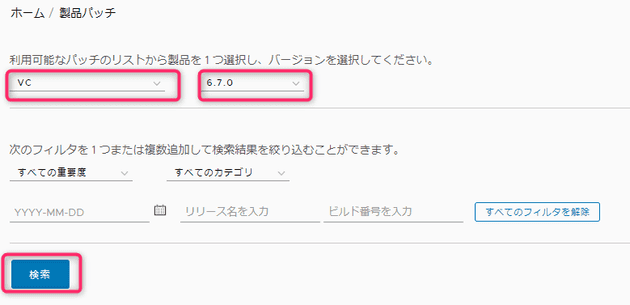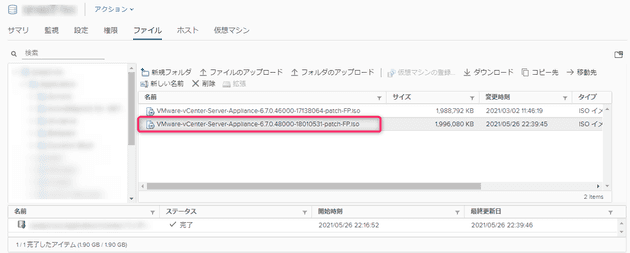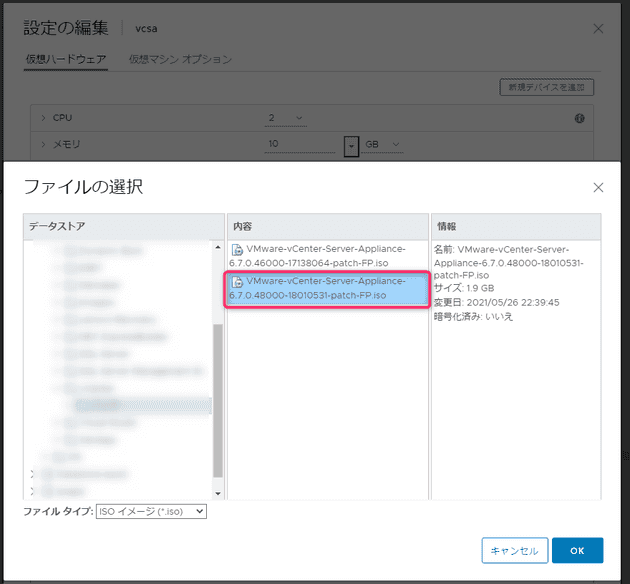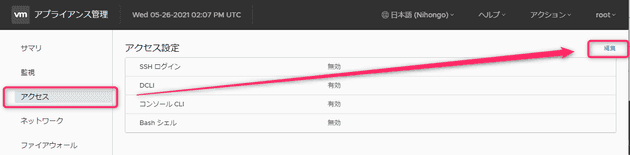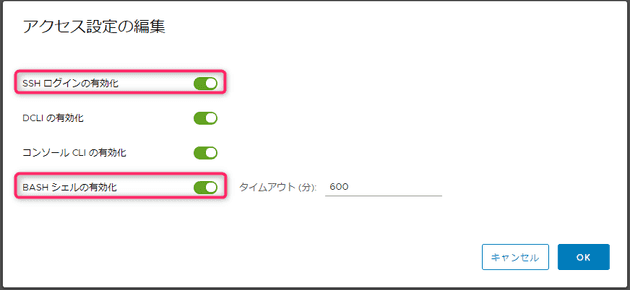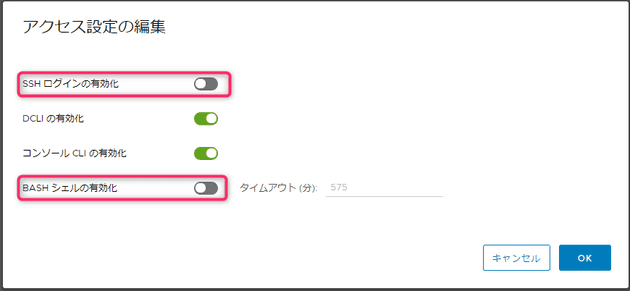[VMware] vCenter Server Appliance にパッチを適用する
![[VMware] vCenter Server Appliance にパッチを適用する](/static/59be4bbaf9b139417fba106edda004d1/73473/patch-the-vcenter-server-appliance-67.png)
こんにちは、じんないです。
今回は VMware vCenter Server Appliance にパッチを適用する方法をご紹介します。
本記事の執筆時にちょうど vCenter Server の脆弱性 CVE-2021-21985、CVE-2021-21986 が公開されましたので、その対処として vCenter Server Appliance 6.7 U3n にアップデートする手順です。
CVE-2021-21985、CVE-2021-21986 の脆弱性が悪用された場合、ポート 443 に接続可能な遠隔の第三者が、vCenter Server が稼働するシステム上で任意のコマンドを実行するなどの可能性があります。
環境
- VMware vCenter Server Appliance 6.7 update3
vCenter Server のバージョンの確認
まず、vCenter Server の現在のバージョンを確認します。
Web ブラウザから https://<vCenter Server の FQDN>:5480/login に接続し、VMware Appliance Management コンソールにログインします。
ログイン直後の画面に vCenter Servere Appliance のバージョン情報やビルド番号が表示されています。
現在のビルド番号がどの UpdateXX に該当するのかは下記の Web サイトと照らし合わせるとよいでしょう。
VMware vCenter Server のビルド番号とバージョン (2143838)
パッチの準備
つぎに、アップデート用のパッチを 製品パッチ からダウンロードします。 ※ My VMware アカウントが必要です。
製品に VC を指定し、お使いのバージョンを選択してパッチを検索します。
目的のパッチをダウンロードします。今回は例として VC-6.7.0U3n-Appliance-Patch をダウンロードしています。このとき、ビルド番号を控えておくとアップデート後の確認に役立ちます。
ダウンロードが完了したら、vSphere Client などで vCenter Server Appliance がアクセス可能なデータストアへパッチをアップロードします。アクセスできれば任意のパスで構いません。
vCenter Server Appliance の仮想マシンの設定の編集からデータストアを参照し、前項でアップロードしたパッチをCD/DVDドライブにマウントします。
これで準備は完了です。
パッチの適用
今回はコマンドラインからパッチを適用します。vCenter Server Appliance へ SSH 接続するために、SSH と bash シェルを有効化します。
VMware Appliance Management コンソールにログインし、[アクセス] > [編集] の順にクリックします。
SSH ログインの有効化 と BASH シェルの有効化 にチェックにチェックを入れて [OK] をクリックします。
TeraTerm などのターミナルソフトから vCenter Server Appliance へ SSH 接続します。ここからパッチを適用していきます。
software-packages stage --iso を実行して iso をステージングします。
ライセンス条項が表示されるので Enter を押しながら下記のところで yes を入力し同意します。結構長いです。
Do you accept the terms and conditions? [yes/no] yes
software-packages list --staged でステージングしたパッチの内容を確認します。この時 アップデート対象のビルド番号と一致しているか 確認しておきましょう。
Command> software-packages list --staged
[2021-05-26T14:13:43.146] :
kb: https://docs.vmware.com/en/VMware-vSphere/6.7/rn/vsphere-vcenter-server-67u3n-release-notes.html#full_patch
thirdPartyInstallation: False
severity: Critical
version: 6.7.0.48000
productname: VMware vCenter Server Appliance
releasedate: May 25, 2021
TPP_ISO: False
updateversion: True
eulaAcceptTime: 2021-05-26 14:12:06 UTC
leaf_services: ['vmware-pod']
tags: []
rebootrequired: True
name: VC-6.7.0U3n-Appliance-FP
buildnumber: 18010531 ★ビルド番号確認
category: Bugfix
vendor: VMware, Inc.
summary: Patch for VMware vCenter Server Appliance 6.7.0
size in MB: 1938
version_supported: ['']内容に問題なければ software-packages install --staged でパッチをインストールします。
Command> software-packages install --staged
[2021-05-26T14:14:20.146] : Validating software update payload
[2021-05-26T14:14:20.146] : Validation successful
[2021-05-26 14:14:20,419] : Copying software packages [2021-05-26T14:14:20.146] : ISO mounted successfully
112/112
[2021-05-26T14:15:04.146] : ISO unmounted successfully
[2021-05-26 14:15:04,870] : Running test transaction ....
[2021-05-26 14:15:18,915] : Running pre-install script.....
[2021-05-26 14:21:33,597] : Upgrading software packages ....
[2021-05-26T14:24:57.146] : Setting appliance version to 6.7.0.48000 build 18010531
[2021-05-26 14:24:57,082] : Running pre-patch script.....
[2021-05-26 14:24:58,104] : Running post-patch script.....
[2021-05-26T14:25:13.146] : Packages upgraded successfully, Reboot is required to complete the installation.インストールが完了すると再起動が必要と言われるので shutdown reboot -r "Install update3n" で再起動します。"" の中身は任意のコメントでよいです。
アップデートの確認
再起動が終わったら VMware Appliance Management コンソールから、バージョンとビルド番号がアップデート対象のものと一致していることを確認します。
後片付けとしてアップデート前に有効化した SSH と bash シェルを無効化し作業は完了です。
ではまた。